O pincel do GIMP não funciona; não vai deixar você desenhar
O GIMP(GIMP) é considerado uma alternativa gratuita ao PhotoShop(free PhotoShop alternative) . É robusto o suficiente para editar suas fotos profissionalmente e permitir que você crie novos gráficos do zero. Uma das ferramentas mais usadas no GIMP é o pincel, que você usa para desenhar e preencher áreas dos gráficos ou da imagem em que está trabalhando.
Os usuários reclamaram sobre o pincel do GIMP não funcionar ou deixá-los desenhar com ele. Quando eles selecionam um pincel e uma cor, simplesmente não funciona. Existem vários motivos para esse problema, mas todos são fáceis de corrigir.
Pincel GIMP não funciona
Se a ferramenta Pincel do GIMP(GIMP Brush) não funcionar corretamente ou não funcionar, aqui estão as principais coisas que você pode fazer para corrigi-lo:
- Confirme se você selecionou a camada correta.
- Certifique-se de estar usando a ferramenta Pincel correta.(Brush)
- Use as configurações corretas da ferramenta Pincel.
- Desbloqueie as camadas.
- Use o modo RGB.
Para obter guias detalhados sobre como fazer as correções acima, continue lendo este artigo até o final.
1] Confirme(Confirm) se você selecionou a camada correta
Inicie o aplicativo GIMP e vá para o painel Camadas . (Layers)Confirme se você selecionou a camada certa em que está trabalhando. A camada selecionada será destacada.
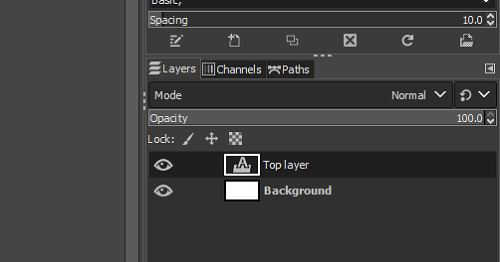
Uma maneira de verificar isso é primeiro não selecionar nenhuma camada acessando o menu Selecionar(Select) e escolhendo Nenhum( None) no menu suspenso. Você também pode fazer isso pressionando a combinação de teclas SHIFT + CTRL + A Em seguida, clique na camada na qual você deseja desenhar para selecioná-la.
2] Certifique-se de estar usando a ferramenta Pincel correta(Brush)
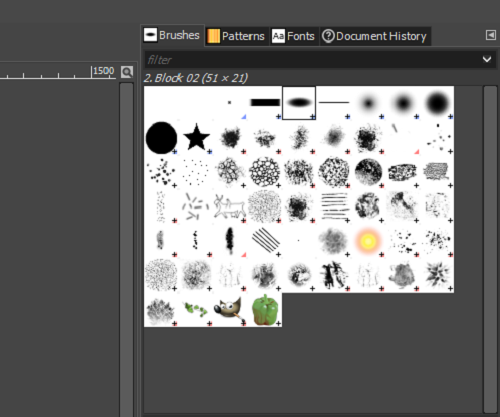
O GIMP(GIMP) tem tantas ferramentas Brush que você pode ficar confuso sobre qual usar. O bom é que todos os pincéis do GIMP desenharão sem problemas, exceto o pincel Clipboard Image .
Se você selecionou um pincel que não está funcionando, vá para a ferramenta Pincel(Brush) e certifique-se de não ter escolhido o pincel de imagem da área de transferência . (Clipboard Image)Você pode selecionar o Pincel(Brush) no painel à sua direita, mas o nome do pincel aparece no painel esquerdo em Pincel(Paintbrush) .
3] Use as configurações corretas da ferramenta Pincel(Brush)
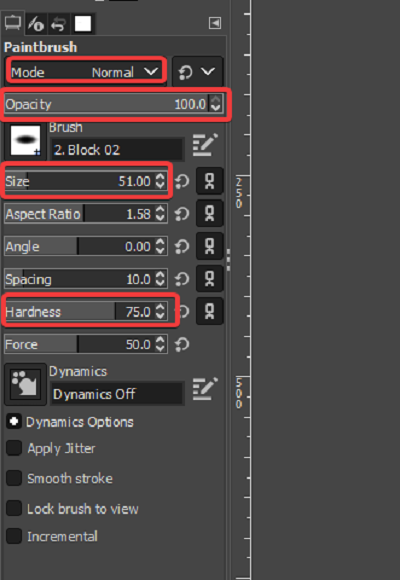
Outra razão pela qual o GIMP não permite que você desenhe é que as configurações da ferramenta Pincel(Brush) não permitem isso. Aqui estão algumas configurações que você deve verificar novamente para corrigir o problema.
Vá para a ferramenta Pincel(Brush) e confirme se você definiu o Modo(Mode) como Normal .
Defina a Opacidade (Opacity ) para 100 .
Modifique o Tamanho (Size ) e a Dureza(Hardness) para valores moderados que não sejam muito baixos.
4] Desbloqueie as camadas
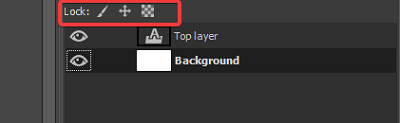
Um fator simples que alguns usuários podem perder é que a camada na qual eles estão tentando desenhar está bloqueada. Com a camada bloqueada, você não pode modificá-la. Para corrigir isso, vá até o painel Layers e veja se algum dos três ícones ao lado de Lock: está destacado.
Se um ícone estiver destacado, significa que a camada está bloqueada. Você pode desbloqueá-lo clicando no ícone. Clique(Click) nos três ícones e certifique-se de que nenhum deles esteja bloqueado.
5] Use o modo RGB
Se o problema não é que o pincel não está funcionando totalmente, mas pinta com uma cor diferente da que você escolheu, o GIMP pode estar no modo Escala de cinza(Grayscale) ou Indexado(Indexed) . Para este cenário, você pode fazer seu pincel funcionar corretamente usando o modo RGB . Aqui está como fazê-lo:
Inicie o software GIMP e clique no menu (GIMP)Imagem(Image) na área superior da janela. Clique(Click) na opção Imagem(Image) no menu suspenso e selecione RGB .
Se você achou este post útil, vai adorar nosso artigo sobre como redimensionar imagens no GIMP sem perder a qualidade da imagem(resizing images in GIMP without losing the image quality) .
Related posts
SFC Falha ao Repair and DISM mostra error 0x800f081f no Windows 10
O operating system version é incompatível com Startup Repair
Não é possível conectar-se a Internet? Try Complete Internet Repair Tool
Reparando erros de disco, isso pode levar uma hora para completar
O Windows 10 falha em inicializar; Automatic Startup Repair, Reset PC falha e vai em loop
Como reparar arquivos do sistema no Windows 10
Best grátis Video Repair software para Windows 10
Repair corrompido arquivos de imagem on-line gratuito ou usando gratuito
Dual Boot Repair Tool: Repair BCD Boot Configuration Data
Como redefinir ou Repair Windows Store apps em Windows 10 via configurações
Restaurar, Fix, Repair Master Boot Record (MBR) em Windows 10
Coisas para fazer quando receber sua superfície de Repair or Service center
Repair Corrupt Windows Image - Error 0x800f0906
Como Fix Automatic Repair não foi possível reparar seu PC
Como redefinir, Repair or Reinstall Edge browser em Windows 10
Importação, Export, Repair, Restore Default Firewall Policy em Windows 10
5 Best Remote Computer Repair sites para obter Help Agora
Como reparação Print Spooler em Windows 10
Pixel Repair: A Stuck Pixel Fixer para detectar e corrigir pixels presos
Replace Bad System File com Good File usando Installation Media
